Akıllı Telefon Yazılım Sorunları ve Çözümleri: Hızlı ve Sorunsuz Kullanım İçin Etkili Yöntemler
İçindekiler
ToggleAkıllı Telefon Yazılım Sorunları : Akıllı telefonunuz yavaş çalışıyor, donuyor, uygulamalar çöküyor veya güncelleme hataları mı veriyor? Yazılım sorunları, telefonun performansını düşürebilir, batarya tüketimini artırabilir ve kullanıcı deneyimini olumsuz etkileyebilir. Ancak bu sorunların çoğunu basit çözümlerle gidermek mümkündür! İşte akıllı telefon yazılım sorunları ve çözümleri hakkında kapsamlı bir rehber! 📱🔧🚀
🔍 1. Akıllı Telefon Yazılım Sorunları Neden Oluşur?
📌 Yaygın yazılım sorunları ve nedenleri:
- Telefon yavaşladı ve takılmalar başladı → (Önbellek dolmuş olabilir, eski yazılım kullanılıyor olabilir).
- Uygulamalar çöküyor veya açılmıyor → (Yazılım hatası, uyumsuz sürüm veya arka planda çalışan uygulamalar).
- Güncelleme yüklenmiyor veya hata veriyor → (Depolama alanı yetersiz veya ağ bağlantısı sorunlu).
- Telefon aşırı ısınıyor veya batarya hızlı tükeniyor → (Arka planda çalışan uygulamalar, kötü optimize edilmiş yazılım).
- Wi-Fi, Bluetooth veya mobil veri bağlantıları düzgün çalışmıyor → (Ağ ayarları bozulmuş olabilir).
💡 Örnek: iOS veya Android güncellemelerinden sonra bazı cihazlar yavaşlayabilir veya pil tüketimi artabilir.
🔧 2. Akıllı Telefon Yazılım Sorunlarını Çözmek İçin 10 Etkili Yöntem
Eğer telefonunuzda yavaşlama, çökme, bağlantı sorunları veya güncelleme hataları yaşıyorsanız, aşağıdaki adımları uygulayarak sorunu düzeltebilirsiniz.
🚀 1. Telefonu Yeniden Başlatın (Soft Reset)
📌 Basit ama etkili bir yöntem! Telefonu yeniden başlatmak, geçici yazılım hatalarını düzeltebilir.
🚀 Çözüm:
- Android: Güç düğmesini basılı tutun → Yeniden Başlat seçeneğini seçin.
- iPhone: Güç ve ses düğmesini aynı anda basılı tutarak cihazı yeniden başlatın.
💡 Örnek: Samsung Galaxy veya iPhone’da, yeniden başlatma sonrası geçici uygulama hataları düzelebilir.
🗑 2. Önbelleği Temizleyin ve Gereksiz Dosyaları Silin
📌 Zamanla biriken önbellek verileri telefonunuzu yavaşlatabilir.
🚀 Çözüm:
- Android: Ayarlar → Depolama → Önbellek Temizle seçeneğini kullanın.
- iPhone: Safari → Geçmiş ve Web Sitesi Verilerini Sil seçeneğini deneyin.
- Alternatif olarak, “Files by Google” veya “CCleaner” gibi uygulamalarla gereksiz dosyaları temizleyebilirsiniz.
💡 Örnek: Önbellek temizlendiğinde, Instagram ve WhatsApp gibi uygulamalar daha hızlı çalışabilir.
🔄 3. Yazılım ve Uygulama Güncellemelerini Kontrol Edin
📌 Eski yazılımlar hatalara ve performans düşüşlerine neden olabilir.
🚀 Çözüm:
- Android: Ayarlar → Yazılım Güncellemesi → Güncellemeleri Kontrol Et.
- iPhone: Ayarlar → Genel → Yazılım Güncelleme.
- Google Play Store veya App Store üzerinden uygulamaları güncelleyin.
💡 Örnek: Bazı Samsung veya iPhone güncellemeleri, Wi-Fi ve Bluetooth sorunlarını düzeltebilir.
📱 4. Arka Planda Çalışan Gereksiz Uygulamaları Kapatın
📌 Arka planda çalışan uygulamalar fazla RAM ve işlemci kullanarak telefonu yavaşlatabilir.
🚀 Çözüm:
- Android: Ayarlar → Uygulamalar → Arka Plan Uygulamalarını Yönet.
- iPhone: Ayarlar → Genel → Arka Planda Uygulama Yenile seçeneğini kapatın.
💡 Örnek: Facebook ve TikTok gibi uygulamalar arka planda fazla veri kullanabilir ve telefonu ısıtabilir.
🔋 5. Pil Kullanımını ve Güç Ayarlarını Optimize Edin
📌 Kötü optimize edilmiş yazılımlar bataryayı hızla tüketebilir.
🚀 Çözüm:
- Android: Ayarlar → Pil → Güç Tasarrufu Modu’nu açın.
- iPhone: Ayarlar → Pil → Düşük Güç Modu’nu etkinleştirin.
- Kullanmadığınız uygulamaların pil kullanımını sınırlandırın.
💡 Örnek: Güç tasarrufu modu aktifken telefonun pil ömrü %30-40 oranında uzayabilir.
🌐 6. Wi-Fi, Bluetooth ve Mobil Veri Sorunlarını Giderin
📌 Bağlantı kopmaları veya internet hızı sorunları yazılımsal olabilir.
🚀 Çözüm:
- Uçak Modu’nu açıp kapatın ve tekrar bağlanmayı deneyin.
- Ayarlar → Genel Yönetim → Ağ Ayarlarını Sıfırla.
- Modeminizi yeniden başlatın ve bağlantıyı test edin.
💡 Örnek: Samsung veya Xiaomi telefonlarda, ağ ayarlarını sıfırlamak Wi-Fi bağlantı sorunlarını çözebilir.
🛠 7. Fabrika Ayarlarına Dönerek Yazılımı Sıfırlayın
📌 Eğer hiçbir çözüm işe yaramıyorsa, yazılımı sıfırlamak sorunu çözebilir.
🚀 Çözüm:
- Android: Ayarlar → Genel Yönetim → Fabrika Ayarlarına Sıfırla.
- iPhone: Ayarlar → Genel → Sıfırla → Tüm İçerikleri ve Ayarları Sil.
💡 Önemli: Sıfırlamadan önce tüm verilerinizi yedeklemeyi unutmayın!
📶 8. Telefon Güncelleme Yapmıyorsa veya Güncelleme Hatası Veriyorsa
📌 Telefonun yazılımı güncellenmiyorsa, depolama alanı veya internet bağlantısı sorunu olabilir.
🚀 Çözüm:
- Cihazda en az 5GB boş alan bırakın.
- Farklı bir Wi-Fi ağına bağlanarak güncellemeyi deneyin.
- Telefonu bilgisayara bağlayarak güncellemeyi manuel olarak yükleyin (Samsung Smart Switch, iTunes gibi programlarla).
💡 Örnek: Samsung cihazlarda güncelleme hataları Smart Switch ile giderilebilir.
🏆 SONUÇ: Akıllı Telefon Yazılım Sorunlarını Çözmek İçin En Etkili Yöntemler
| Sorun | Çözüm Önerisi |
|---|---|
| Telefon yavaş çalışıyor | Önbelleği temizleyin, gereksiz uygulamaları kapatın. |
| Uygulamalar çöküyor veya açılmıyor | Güncellemeleri kontrol edin, telefonu yeniden başlatın. |
| Wi-Fi veya Bluetooth bağlanmıyor | Uçak Modu’nu açıp kapatın, ağ ayarlarını sıfırlayın. |
| Telefon çok ısınıyor ve şarj çabuk bitiyor | Arka planda çalışan uygulamaları sınırlandırın, güç tasarrufu modunu açın. |
| Güncelleme yüklenmiyor | Depolama alanını kontrol edin, farklı bir Wi-Fi ağı deneyin. |
Sonuç olarak, yazılım sorunlarını gidermek için öncelikle basit yöntemleri denemek, ardından daha gelişmiş çözümleri uygulamak gerekir. Eğer yukarıdaki yöntemleri uygularsanız, telefonunuz daha hızlı ve sorunsuz çalışacaktır! 📱🚀












 News
News





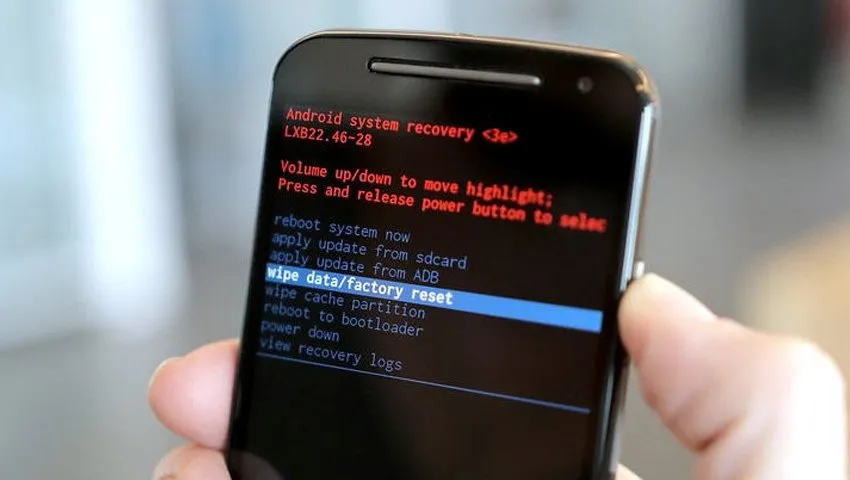

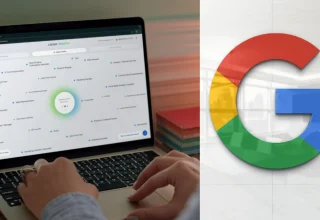

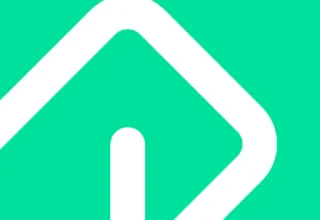








Yorum Yaz